タスクバーの右に、標準で日付・時間を表示することができます。
ただ、曜日については標準で表されないため、以外と不便です。
そこで、今回はWindows11 のタスクバーに曜日を表示する方法を説明していきます。
Windows11で曜日を表示させる方法
日付は、選択するだけで変更が可能ですが、曜日については設定が必要です。その方法をご説明していきます。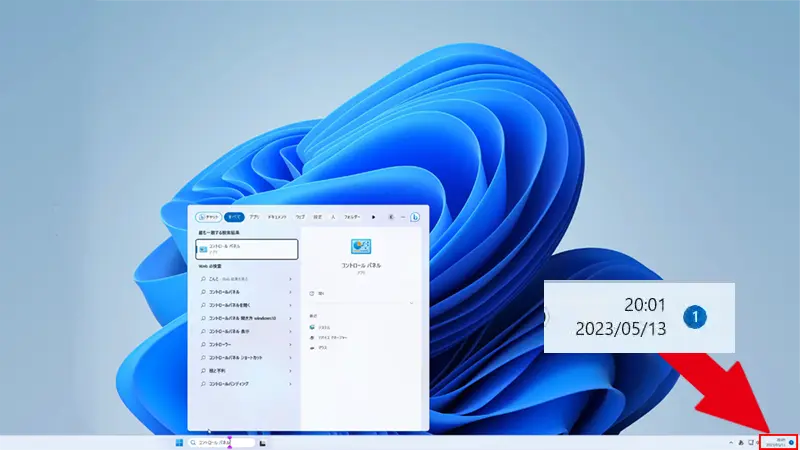
コントロールパネルを開く
タスクバーにある検索窓に「コントロールパネル」と入力し、検索結果が表示されるので「コントロールパネル」を開きます。
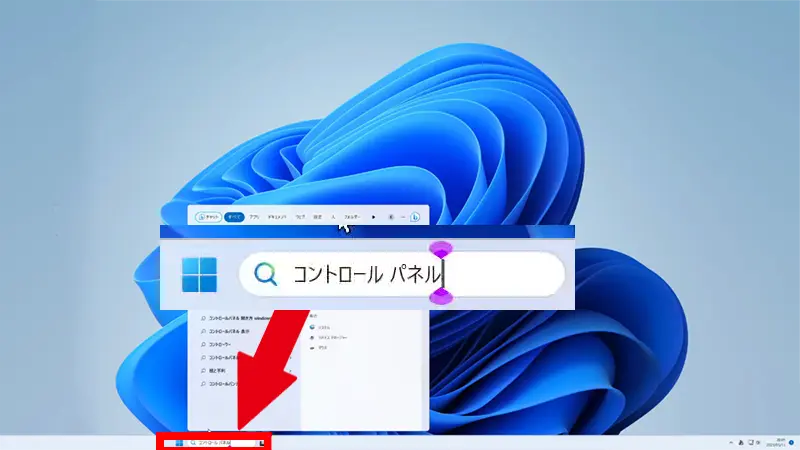
日付、時刻、数値形式の変更を開く
コントロールパネル内にある時計と地域から「日付、時刻、数値形式の変更」を開く。
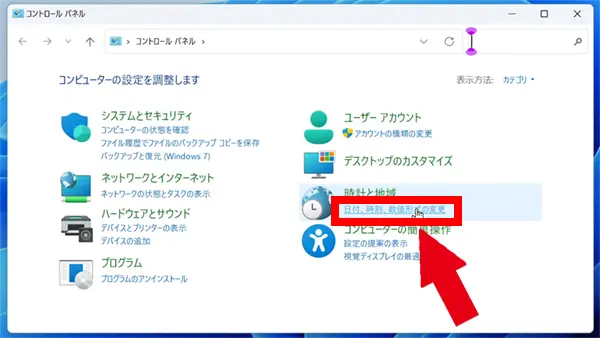
追加の設定を開く
地域ウィンドウが開いたら「追加の設定」ボタンを押す。
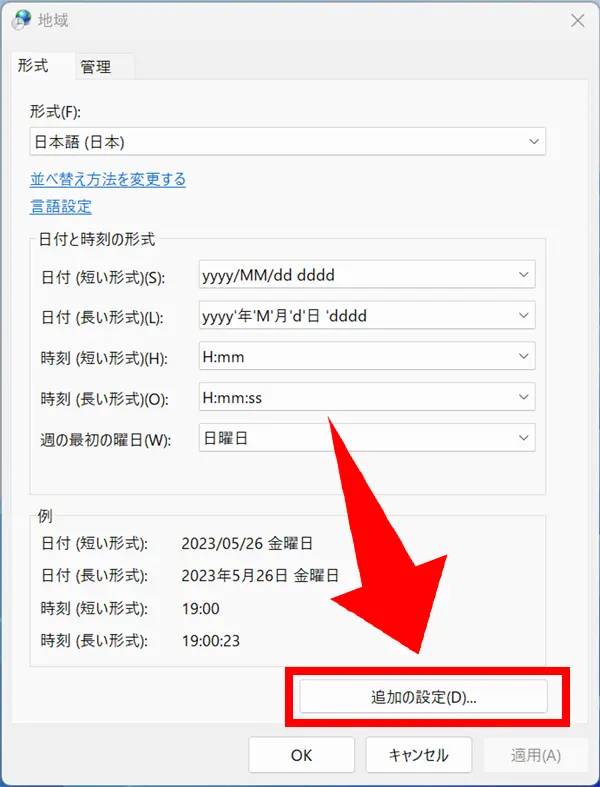
曜日を設定
「形式のカスタマイズ」ウィンドウが開いたら、日付タブを選択。
データ形式の項目にある「短い形式」を以下のとおり変更します。
「dddd」が曜日を意味します。 「yyyy/MM/dd」 の後に半角スペース+「dddd」を追加すると表示が変わります。
例えば、以下のように変更すると、日付の後に 「土曜日」と表示されます。
(例) yyyy/MM/dd → yyyy/MM/dd dddd
| 設定 | 表示例 |
|---|---|
| dddd | 金曜日 |
| ddd | 金 |
| ‘(‘ddd‘)’ | (金) |
※「’」(アポストロフィ)の間に文字を入力することで、(金)などの表示ができます。
アポストロフィは、「Shift」+「7」で入力できます。
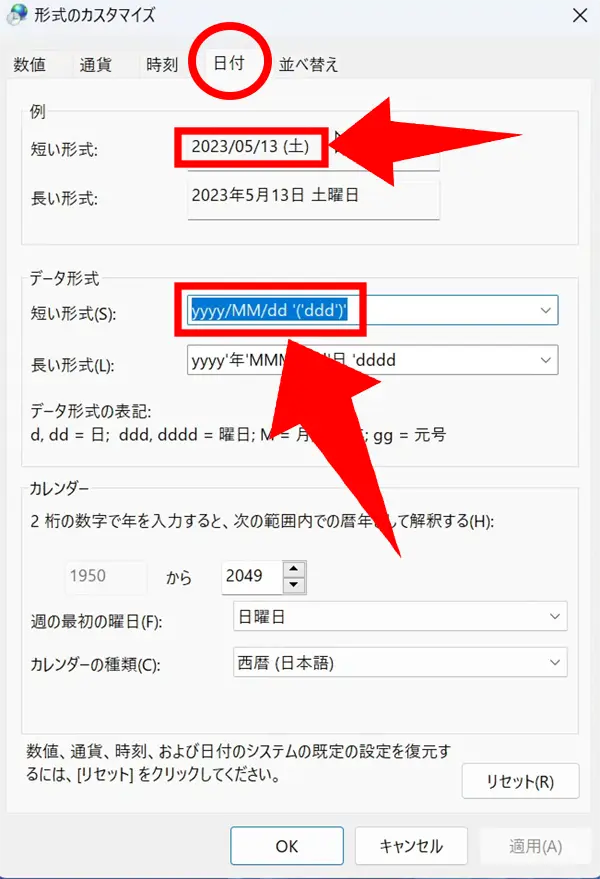
[Windows11] タスクバーに曜日を表示・変更する方法のまとめ
日付だけだと以外と不便なので、曜日表示に挑戦してみましょう!
「’」(アポストロフィ)を使用することにより、好みの表示に変更も可能なので見やすい表示にしてみてはいかがでしょうか。



コメント